- WDF обозначает Windows Водительская рама. WDF_VIOLATION может вызвать синий экран смерти, когда есть проблема с драйвером, который основан на платформе.
- Исправление WDF_VIOLATION является вопросом определения Windows обновление или драйвер, вызвавший ошибку. Обновление системы и драйверов должно исправить ошибку.
- Взгляните на обширный поиск неисправностей BSoD Hub с удивительной коллекцией кодов ошибок и способов их исправления.
- Похожие статьи и руководства по Windows ошибки могут быть найдены в Windows Раздел 10 ошибок на сайте.

Синий экран ошибки смерти обычно указывает на наличие проблемы с определенным оборудованием или драйвером, и эту ошибку не следует воспринимать легкомысленно. Windows 10 пользователей сообщили, что из-за ошибки wdf_violation BSoD они не запускаются Windows 10, так что давайте посмотрим, как решить эту проблему.
Исправить ошибку BSD в wdf_violation в Windows 10
Синий экран ошибок смерти, таких как wdf_violation, может быть довольно проблематичным, и, говоря об этой ошибке, вот некоторые похожие проблемы, о которых сообщают пользователи:
- Wdf_violation Windows 10 петель – В некоторых случаях вы можете найти цикл wdf_violation, который не позволяет вам войти Windows 10. Чтобы устранить проблему, войдите в безопасный режим и попробуйте удалить проблемный драйвер.
- Wdf_violation Lenovo – Об этой проблеме сообщили пользователи Lenovo, и если вы используете устройство Lenovo, вы можете попробовать некоторые из наших решений и проверить, решает ли это вашу проблему.
- Wdf_violation Windows 10 л.с. – Несколько пользователей также сообщили об этой проблеме на устройствах HP. Универсального решения для компьютеров HP не существует, поэтому вы можете попробовать любое решение из этой статьи.
- Wdf_violation Windows 8 – Эта ошибка может появиться в любой версии Windowse, даже если вы не используете Windows 10, вы должны быть в состоянии применить почти все решения в этой статье для Windows 8.
- Wdf_violation Razer – Иногда эта проблема может возникнуть из-за вашего оборудования USB или периферийных устройств. В этом случае отключите все USB-устройства и попробуйте снова запустить компьютер.
- Wdf_violation при запуске, сбой – Эта проблема может возникать из-за сторонних приложений на вашем компьютере, и для ее устранения рекомендуется выполнить поиск и удалить проблемные приложения.
Решение 1. Отключите все периферийные устройства USB.

Если у вас есть ошибка BSoD wdf_violation в Windows 10, вы можете попробовать отключить все ваши периферийные устройства USB. По словам пользователей, любое USB-устройство может вызвать эту ошибку, и есть сообщения, указывающие, что эта ошибка была вызвана USB-камерой, поэтому, чтобы исправить эту ошибку, пожалуйста, отключите все USB-периферийные устройства от вашего компьютера.
Ваша проблема может быть вызвана только USB-устройством, поэтому вам придется повторять этот шаг несколько раз, пока не найдете его.
Возникли проблемы с USB? Если это не работает, проверьте это руководство
Решение 2 – Отключить порты USB в BIOS
Некоторые пользователи предлагают отключить порты USB в BIOS в качестве возможного обходного пути. Для этого вы должны выполнить следующие шаги:
- Перезагрузите компьютер и продолжайте нажимать F2 или из войти в биос. В зависимости от материнской платы это могут быть разные клавиши, поэтому вам придется повторить этот шаг несколько раз.
- После того, как BIOS открывается, вам нужно перейти к Вкладка «Дополнительно»> Различные устройства> Внешние USB-порты и отключить Внешние порты USB, Note: Этот процесс может отличаться в вашей версии BIOS, поэтому обратитесь к руководству по материнской плате для получения подробных инструкций.
- Сохраните изменения и перезагрузите компьютер.
Решение 3 – Переустановите Windows 10
Это решение следует использовать в качестве крайней меры, поэтому обязательно используйте его, только если вы использовали все другие решения. При переустановке Windows 10, все ваши файлы будут удалены, поэтому вам придется установить все ваши приложения снова. Вот почему мы рекомендуем вам попробовать любое другое решение, прежде чем Windows 10 переустановите.
Решение 4. Удалите драйвер Bluetooth в безопасном режиме.
Windows У него есть специальный сегмент, который называется Безопасный режим, и вы можете использовать его для решения различных задач. В этом сегменте используются драйверы по умолчанию, поэтому он идеально подходит для использования, если вы не можете запустить свою систему. Чтобы войти в безопасный режим, сделайте следующее:
- Перезагрузите компьютер несколько раз во время загрузки. Кроме того, вы можете нажать Сила значок на экране выбора профиля, нажмите и удерживайте + Изменить ключ и выберите перезагружать из меню Вы также можете сделать это из Windows тоже.
- Список вариантов теперь появится. Выбрать Устранение неполадок> Дополнительные параметры> Параметры запуска, Нажать на перезагружать кнопка.
- Когда ваш компьютер перезагрузится, вы увидите список параметров. пресс 5 или F5 выбрать Безопасный режим с поддержкой сети,
После входа в безопасный режим вы должны найти и удалить проблемный драйвер. Многие пользователи утверждают, что контроллер Bluetooth вызвал эту проблему для них, и вы можете удалить его, выполнив следующие действия:
- пресс Windows Key + X чтобы открыть меню Win + X. Теперь выберите Администратор устройства из списка.
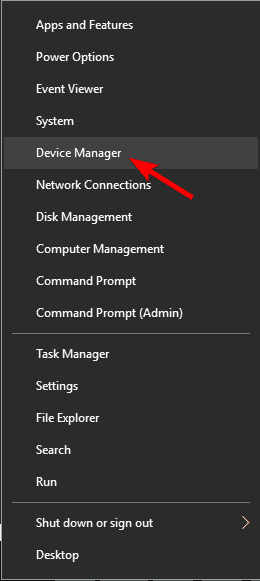
- Теперь найдите свой Bluetooth контроллер правой кнопкой мыши и выберите Удалить устройство из меню
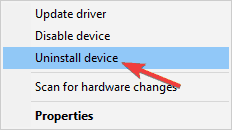
- Когда появится меню подтверждения, проверьте Удалить программное обеспечение драйвера для этого устройства и нажмите Удалить подтвердить.
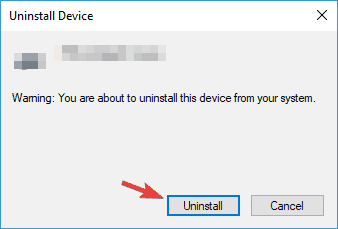
После этого перезагрузите компьютер и попробуйте запустить Windows Опять 10 Обратите внимание, что другие драйверы могут вызвать эту проблему, поэтому не просто сосредоточьтесь на драйвере Bluetooth. Чтобы увидеть, какой драйвер вызывает проблему, обязательно проверьте журнал ошибок.
Стоит также отметить, что иногда удаленный драйвер может быть автоматически установлен снова, поэтому вам придется заблокировать Windows 10 из автоматической установки драйвера.
Решение 5 – Удалить проблемное программное обеспечение
В некоторых случаях ошибка wdf_violation может появиться из-за проблемного программного обеспечения. Иногда сторонние приложения могут быть не полностью совместимы с Windows 10, и это может привести к появлению этой и других ошибок.
Для решения проблемы рекомендуется удалить проблемное приложение с ПК. По словам пользователей, Мотор SteelSeries Программное обеспечение вызывало проблему на вашем ПК, но после ее удаления проблема была полностью решена.
Обратите внимание, что вы должны удалить это приложение полностью, чтобы навсегда решить проблему. Иногда оставшиеся файлы могут снова вызвать проблему, поэтому рекомендуется использовать программное обеспечение для удаления.
Если вы не знакомы, это специальное программное обеспечение, которое полностью удалит выбранное приложение вместе со всеми его файлами и записями реестра. Есть много отличных приложений для удаления, но одно из лучших Revo деинсталлятортак что обязательно попробуйте.
Решение 6 – Обновите ваши драйверы
По словам пользователей, иногда ошибка wdf_violation может появиться из-за его драйверов. Если ваши драйверы устарели, это может вызвать определенные проблемы, поэтому рекомендуется обновить драйверы на вашем компьютере. Для этого вам нужно найти драйвер, который вызывает проблему, и обновить его.
Чтобы обнаружить проблемный драйвер, проверьте сообщение об ошибке до перезагрузки компьютера и посмотрите, есть ли какие-либо файлы. Если это так, это означает, что этот файл отвечает за блокировку. Теперь вам нужно провести некоторое исследование и выяснить, связан ли этот файл с определенным устройством или драйвером.
Если это так, вам следует обновить драйвер до последней версии и проверить, помогает ли это. Иногда обновление драйвера вручную может быть утомительным занятием, поэтому вы можете рассмотреть возможность использования стороннего программного обеспечения, которое автоматически обновит все ваши драйверы.
Обновление драйвера TweakBit Это простой инструмент обновления драйверов, который обновит все устаревшие драйверы на вашем компьютере всего несколькими щелчками мыши.
После обновления драйверов проблема должна быть полностью решена, и все снова заработает.
Решение 7. Выполните восстановление системы
Другим инструментом, который может помочь вам исправить ошибку BSDD wdf_violation, является Восстановление системы. Если вы не знакомы, ваша система автоматически создает точки восстановления после установки нового программного обеспечения или обновления. Вы можете использовать эти точки восстановления для восстановления вашей системы и решения подобных проблем.
Чтобы сделать это, выполните следующие действия:
- пресс Windows Key + S И введите восстановление системы, выбирать Создать точку восстановления из списка результатов.
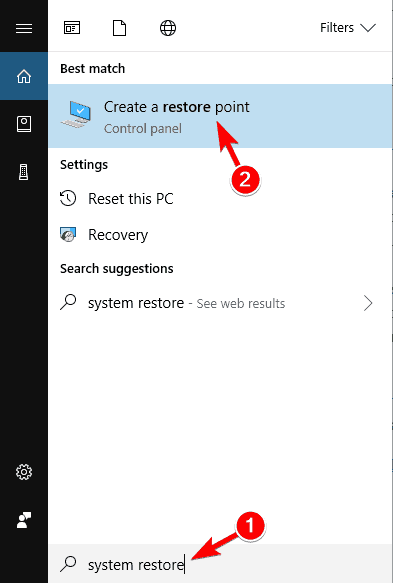
-
Откроется окно «Свойства системы». щелчок Восстановление системы кнопка.
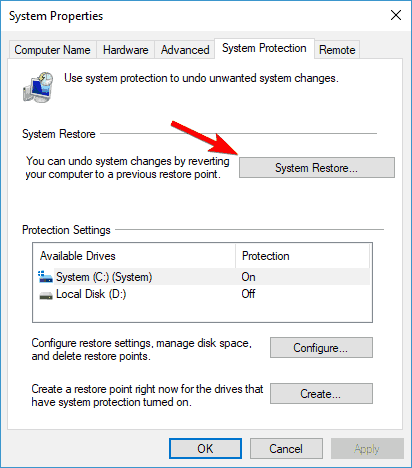
- Когда откроется окно восстановления системы, нажмите следующий,
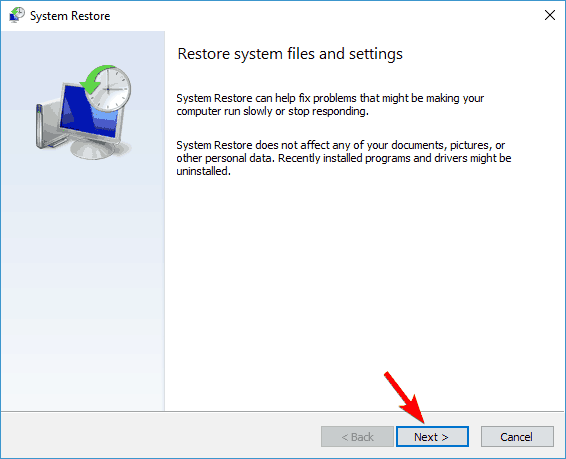
- Если доступно, проверьте Показать больше точек восстановления и выберите нужную точку восстановления. Теперь нажмите следующий продолжать.
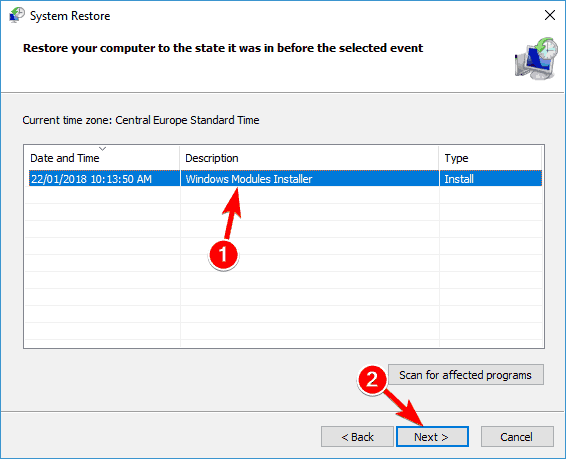
- Следуйте инструкциям на экране для завершения процесса восстановления.
Если вы не можете получить доступ Windows 10 Из-за ошибки wdf_violation вы всегда можете выполнить восстановление системы за пределами Windows делать следующее:
- Перезагрузите компьютер несколько раз во время загрузки.
- выбирать Устранение неполадок> Дополнительные параметры> Восстановление системы,
- Выберите свою учетную запись и введите свой пароль.
-
Откроется окно «Восстановление системы», и вы сможете выбрать точку восстановления и восстановить систему.
Ошибка Wdf_violation BSoD может быть довольно неприятной в Windows 10, но мы надеемся, что некоторые из наших решений были полезны для вас.
Часто задаваемые вопросы: узнайте больше о Wdf_violation
Указывает, что Windows возникла проблема с драйвером устройства, основанным на Windows Водительская рама.
- Что такое Windows код остановки?
Код остановки связан с ошибкой остановки, также известной как ошибка синего экрана, которая сокращается как BSoD. Это код ошибки, отображаемый рядом с сообщением об ошибке.
Ошибки синего экрана останавливают все действия на компьютере для его защиты. Это может привести к повреждению или потере данных, поэтому вы должны определить причину ошибки и внести необходимые изменения. Смотрите нашу коллекцию кодов ошибок BSoD.
От редактора Note: Этот пост был первоначально опубликован в мае 2016 года и с тех пор был полностью переработан и обновлен в мае 2020 года, чтобы обеспечить свежесть, точность и полноту.

Add comment